روشهایی برای افزایش کیفیت صدای آیفون در حین تماس
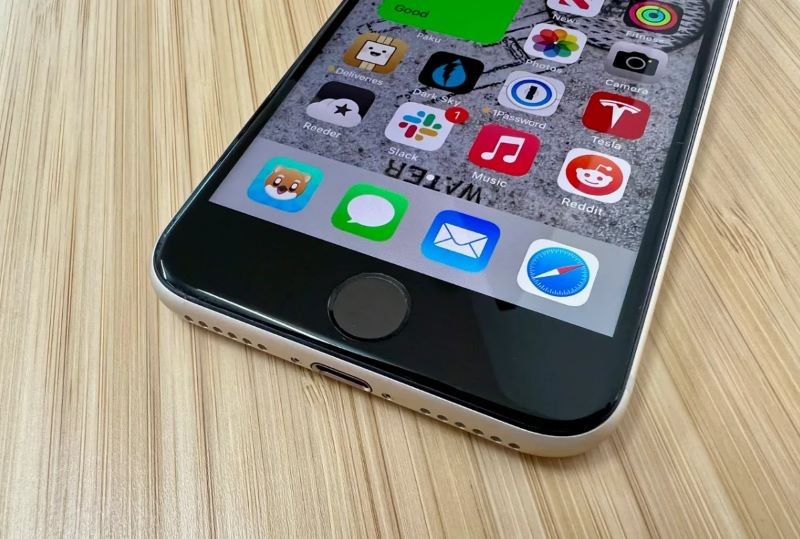
آیفون پر از ویژگیهای جدیدی است که ممکن است از دید شما پنهان باشد؛ یکی از این ویژگیها Voice Isolation است که با حذف نویز باعث میشود در حین مکالمه و تماس با آیفون، صدای با کیفیت تری را بشنوید.
به گزارش ایستاتگ و به نقل از zdnet، عجیب اما واقعی، اپل چند ویژگی بسیار کاربردی و مفید را در سیستم عاملهای خود قرار داده است، اما آنها را پنهان میکند.
من هر روز از iOS، iPadOS و macOS استفاده میکنم و هر روز با ویژگیهای جدیدی روبرو میشوم.
این یک ویژگی است که من چندین بار آن را دیده بودم، اما یکی از قابلیتهایی است که فقط زمانی ظاهر میشود که شرایط خاصی باشد و بقیه زمانها نمیتوانید به آن دسترسی داشته باشید.
یک روز در حال بررسی نسخه جدید زوم بودم و متوجه شدم که این ویژگی در آیفون من ظاهر شد و تصمیم گرفتم آن را بیشتر بررسی کنم.
این ویژگی Voice Isolation نام دارد و میتوان آن را در حالت Mic Mode که در پنل Control Center در آیفون، آیپد یا مک شما ظاهر میشود، پیدا کرد.
این یک ویژگی عالی است که فکر میکنم بیشتر کاربران آن را هرگز ندیدهاند و به آن توجهی نکرده اند.
در این مقاله روش پیدا کردن و استفاده از Voice Isolation در آیفون آورده شده است:
نحوه استفاده از Voice Isolation در آیفون
در ابتدا بررسی کنید که سخت افزار دستگاه شما از Voice Isolation در حالت میکروفون پشتیبانی میکند
قبل از اینکه از جستجوی کلمات Voice Isolation یا Wide Spectrum در Mic Mode ناامید شوید، باید بدانید که این ویژگی فقط در سخت افزار زیر پشتیبانی میشود:
- مکها: مدلهای 2018 به بعد
- آیفونها: آیفون SE (نسل دوم به بعد)، آیفون XR، آیفون XS/XS Max، آیفون 11/11 پرو/11 پرو مکس، آیفون 12/12 پرو/12 پرو مکس/12 مینی، آیفون 13/13 پرو/13 پرو مکس/13 مینی، آیفون 14/14 پلاس/14 پرو/14 پرو مکس
- آیپدها: آیپد مینی (نسل پنجم به بعد)، آی پد (نسل هشتم به بعد)، iPad Air (نسل سوم به بعد)، آیپد پرو 11 اینچی (همه نسلها)، iPad Pro 12.9 اینچی (نسل سوم به بعد)
به دنبال Mic Mode باشید

با کشیدن انگشت از گوشه سمت راست بالای صفحه نمایش به پایین و با کلیک بر روی نماد کنترل سنتر در نوار منو، به مرکز کنترل آیفون و آیپد دسترسی پیدا میکنید.
البته باید توجه داشته باشید که حالت میکروفون تنها زمانی ظاهر میشود که برنامه ای را اجرا میکنید که از این ویژگی پشتیبانی میکند، مانند FaceTime، Zoom و غیره.
اگر نمیتوانید Mic Mode را در Control Center مشاهده کنید، ناامید نشوید
همانطور که قبل از این گفتیم شما باید در برنامهای باشید که از حالت میکروفون پشتیبانی میکند مانند FaceTime، Zoom، Facebook Messenger Video . علاوه بر این باید در یک تماس فعال نیز باشید تا این گزینه در Control Center ظاهر شود.
فقط باز بودن برنامه کافی نیست.
تنظیمات Mic Mode خود را تنظیم کنید

در این بخش حالت میکروفون سه تنظیمات دارد:
- حالت استاندارد
- حالت Wide Spectrum
- حالت Voice Isolation
استاندارد تنظیمات پیش فرضی است که اپل از آن استفاده میکند، نوعی حالت میانی که در آن میکروفون صدای شما و برخی از صدای محیط را میگیرد و حذف میکند.
Wide Spectrum باعث میشود که میکروفون همه چیز را با تاکید بر دریافت صدای محیط دریافت کند. این میتواند تجربه ای همه جانبه را ایجاد کند، اما کیفیت و وضوح صدا ممکن است کاهش یابد.
تنظیمی که پیشنهاد میکنیم تا برای بهترین صدای صوتی انتخاب نمایید، انزوا صدا است. این حالت صدای شما را میگیرد و تا حد امکان صدای محیط را فیلتر میکند.
این مانند ویژگی حذف نویز است، اما برای صدای شما.
روی گزینهای که میخواهید ضربه بزنید و از آن لذت ببرید. نگران نباشید این کار نه تماس شما را قطع میکند و نه اتفاق دیگری رخ خواهد داد.
ما این قابلیت را تست کرده ایم و بدون شک تفاوت زیادی در کیفیت صدای آیفون در حین تماس ایجاد خواهد شد. در نهایت توصیه میکنیم از Voice Isolation برای مواقعی استفاده کنید که میخواهید صدایتان واضحتر باشد.
